Текстовый редактор для Linux является одной из наиболее востребованных программ для пользователей данной операционной системы.
Без нее пользователь просто не сможет полноценно использовать свой компьютер.
Можно сказать, что текстовый редактор входит в такой себе «джентльменский набор» пользователя Linux.
Мы рассмотрим 7 наиболее популярных и действительно лучших на сегодняшний день подобных программ. Каждый сможет выбрать для себя то, что подойдет ему больше всего.
Содержание:
Vi/Vim
В большинстве обзоров Vim называется одним из лучших текстовых редакторов. Если оценивать функционал, то его по праву можно назвать лучшим на сегодняшний день.
Изначально эта программа называлась Vi. Долгое время разработчики старались улучшать свой редактор, но потом решили полностью переработать его и добавить множество новых функций.
Так и появился Vim.
Вот некоторые особенности современного Vim:
- подсветка синтаксиса при работе с кодом;
- одновременная работа с несколькими файлами;
- неограниченное количество действий по отмене и возврату редактируемого текста;
- полная интеграция в пользовательскую конфигурацию операционной системы;
- автоматический режим ввода команд и слов (редактор, фактически, продолжает ввод за юзера);
- работа с различными форматами исходных файлов;
- поддержка макросов, сохранения настроек, различных языков (в том числе и тех, которые пишутся справа налево) и многое другое.
В общем, Vim – это действительно мощная штука.
Интерфейс, показанный на рисунке 1 вовсе не окончательный – все особенности легко настраиваются.
Nano
Об этом редакторе сразу можно сказать, что он очень простой. В нем смогут разобраться даже те, кто очень редко работал с компьютером за всю свою жизнь.
А для продвинутых юзеров он покажется просто даром богов.
В сравнении с другими редакторами этот выделяется именно из-за простоты начальных настроек и дальнейшего использования.
При этом стандартный интерфейс больше напоминает другие приложения Linux. Для примера тот же Vim, как можно видеть по рисунку 1, сразу напоминает какой-то старый редактор кода для Windows.
Вот лишь некоторые особенности Nano:
- широкие возможности для настройки «горячих клавиш»;
- подсветка синтаксиса при работе с кодом;
- полноценная поддержка UTF-8;
- поиск в тексте из браузера файлов;
- бэкап (очень полезная функция – если пользователь не сохранил вводимый текст, он будет восстановлен);
- возможность замены части текста.
Jed Editor
Это прекрасный консольный текстовый редактор, который поддерживает режим работы с графическим интерфейсом.
Изначально он сделан для работы с программным кодом, но в Jed Editor вполне можно работать и с обычным текстом.
Конечно, для программистов эта программа подойдет просто прекрасно.
У нее есть разные режимы подсветки синтаксиса для разных языков программирования – C++, Java, FORTRAN, Python и так далее.
При этом сам интерфейс будет очень знаком разработчикам, ведь в окне Jed Editor есть старое доброе выпадающее меню, которое также называют часто консольным.
Интересно также, что файл установки весит очень мало – 0.8 Мб для одной из последних версий.
Особенности у Jed Editor такие:
- отлично проработанный режим поиска фрагментов и замены текста;
- поддержка регулярных выражений;
- одновременная работа с несколькими окнами;
- возможность работы в режиме «из документа в документ» (это в первую очередь касается операций по копированию и вставке);
- работа с несколькими одновременно находящимися в буфере фрагментами.
Kate
Этот текстовый редактор также часто называют Kwrite. Это обусловлено тем, что он является приложением KDE и входит в комплект окружения рабочего стола KDE Plasma.
В комплект Kate входит также KatePart, еще одна программа.
Она является компонентом редактора текста, разработанным специально для приложений KDE. KatePart в буквальном смысле интегрируется в них.
То есть Kate – это сам интерфейс, который видит пользователь, а KatePart – непосредственно редактор.
Но все эти подробности могут интересовать только разработчиков подобных программ или людей, которые что-то в этом понимают.
Что же касается простых пользователей, то им будет интересно узнать Kate – действительно удобный текстовый редактор.
Разработчикам это приложение тоже покажется весьма интересным. На это есть несколько причин, а конкретно:
- в программе работают скрипты, которые может писать и сам пользователь (тем самым он расширит функционал программы);
- полноценная работа с Unicode;
- одновременная работа с несколькими документами – окно программы разделяется на несколько панелей;
- есть функция автоматического дополнения.
Pico Editor
Pico Editor является одним из первых текстовых редакторов в принципе.
На сегодняшний день у этой программы довольно устаревший интерфейс, но от этого функциональность его не становится меньше.
Интересно, что Pico Editor является прямым наследником Pine news, другого текстового редактора. Со временем разработчики решили прекратить разработки последнего, и перешли на Editor.
Об этом текстовом редакторе также можно сказать, что он максимально прост в использовании. Его можно назвать вторым по простоте после Nano.
Даже сейчас многие считают Pico Editor наилучшим среди всех подобных программ для Linux. А причиной этому является именно простота.
Некоторые пользователи выбирают этот редактор среди всех подобных приложений, у которых есть графический интерфейс.
Особенности у Pico Editor такие:
- интеграция с потовым клиентом Pine (Pico Composer);
- выравнивание абзацев;
- проверка орфографии (даже на русском языке);
- интерактивная вставка и вырезание фрагментов текстов;
- поддержка поиска и замены текста.
При всем этом Pico Editor, к сожалению, не может работать с несколькими файлами, переносить текст из одного файла в другой, а также не копирует текст.
Несмотря на это, он все является одним из лучших на сегодняшний день.
Полезная информация:
Если у вас стоит система Windows, но вы хотели бы попробовать ОС Linux, советуем воспользоваться программой Linux Mint — это дистрибутив от Linux, который с легкостью заменит привычную операционную систему Windows.
Скачать программу Linux Mint можно на нашем сайте по ссылке
Emacs
Этот текстовый редактор уже немного сложнее, чем все предыдущие, но если разобраться в нем, то можно ощутить на себе, насколько он функционален.
У Emacs весьма широкие возможности для индивидуальной настройки. Кроме того, у каждого пользователя есть возможность расширить функционал Emacs с помощью самых разных способов.
Самым удобным из них является установка расширений, которые можно скачивать в интернете или же создавать самостоятельно.
Сложность использования можно объяснить очень легко – дело в том, что изначально Emacs был интерпретатором одного из известных языков программирования под названием lisp.
На данный момент в редакторе есть встроенный интерпретатор. Это означает, что с помощью Emacs можно работать с самыми разными языками программирования.
Для этого у редактора есть встроенная подсветка синтаксиса. В общем, очень удобно.
Вот еще некоторые особенности Emacs:
- очень обширные справки и документация;
- поддержка Unicode;
- возможность установить почтовый клиент, компилятор, календарь и многое другое с помощью тех самых расширений.
Geany
Наконец, на последнем места нашего рейтинга расположился редактор под названием Geany. Основной задачей этой программы является разработка ПО с использованием инструментария GTK.
Здесь также есть множество нужных функций для разработки, а конкретно, подсветка синтаксиса, автозакрытие тегов (HTML и XML) и много чего еще.
А также девелоперам будет интересно узнать, что в Geany имеется поддержка управления проектами.
То есть пользователю не нужно будет устанавливать какие-либо дополнительные программы, а просто использовать встроенный функционал программы.
Другие особенности Geany:
- поддержка плагинов (тех же расширений);
- работа с большим количеством форматов файлов;
- имеется функция автоматического завершения вводимого текста.
Ниже можно видеть наглядный обзор текстового редактора Vi, предшественника Vim.
Те основные возможности, которые перечислены в нем, есть во всех программах, представленных в нашем ТОПе.
Уроки Linux - Текстовый редактор vi. Основные возможности.
Основные возможности текстового редактора vi. Создание, сохранение файлов. Основные режимы и команды редактора. ЕЩЁ


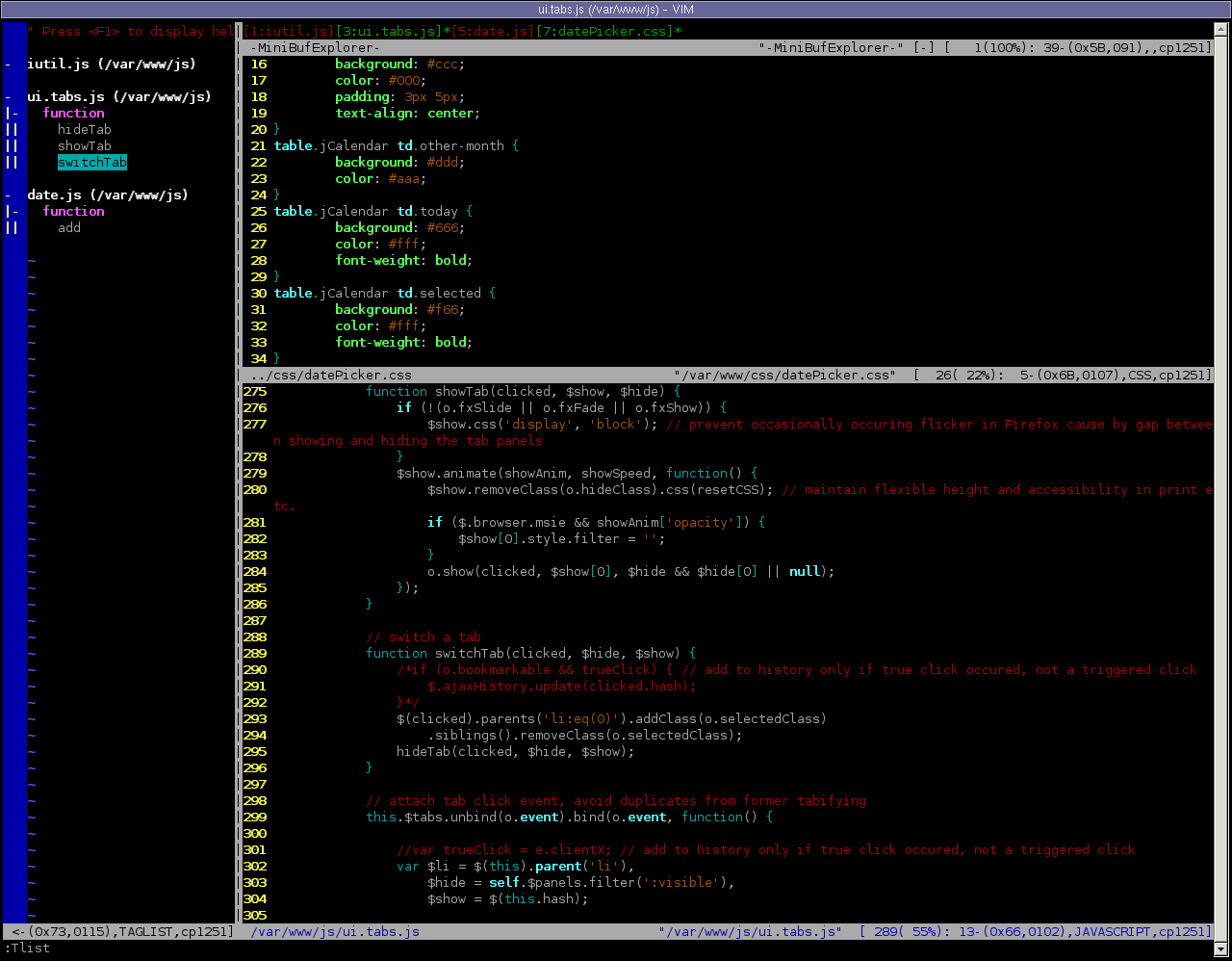
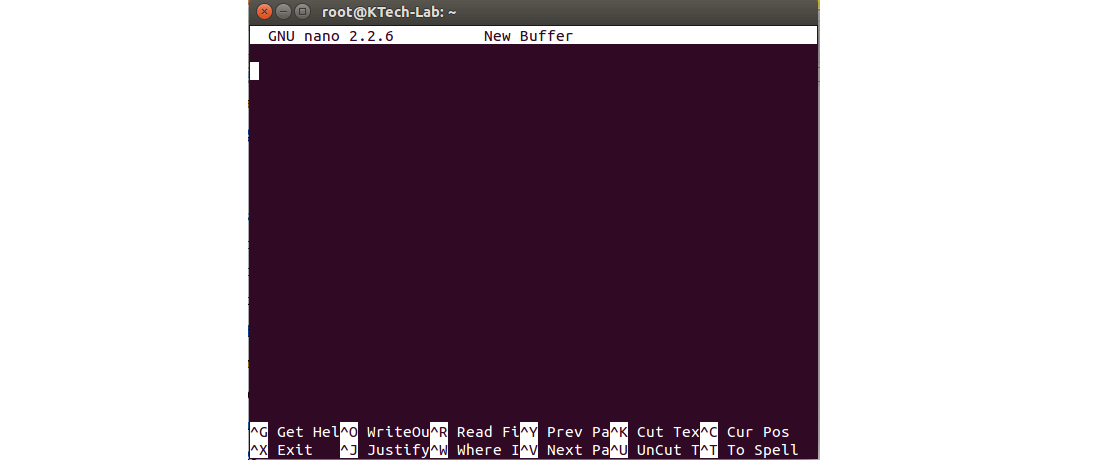
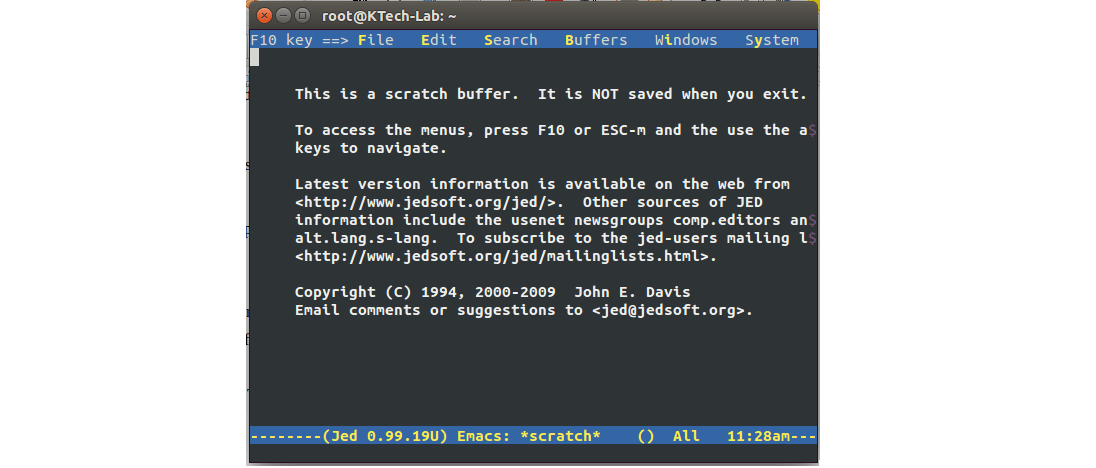
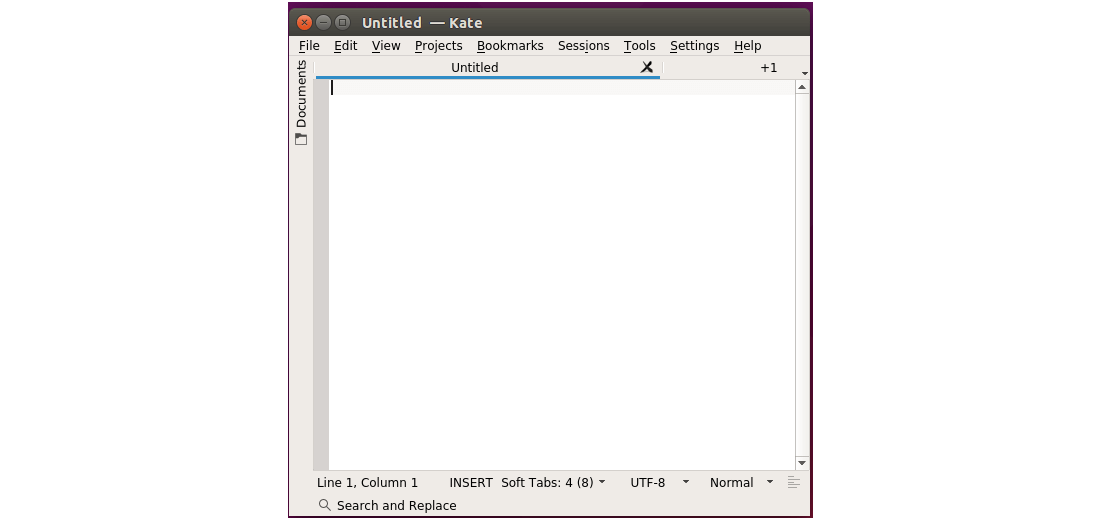
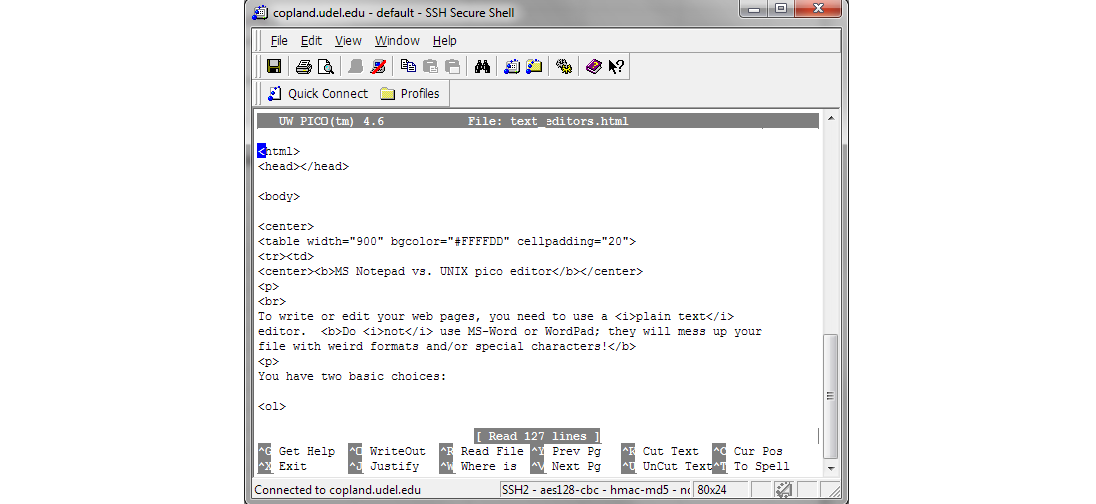
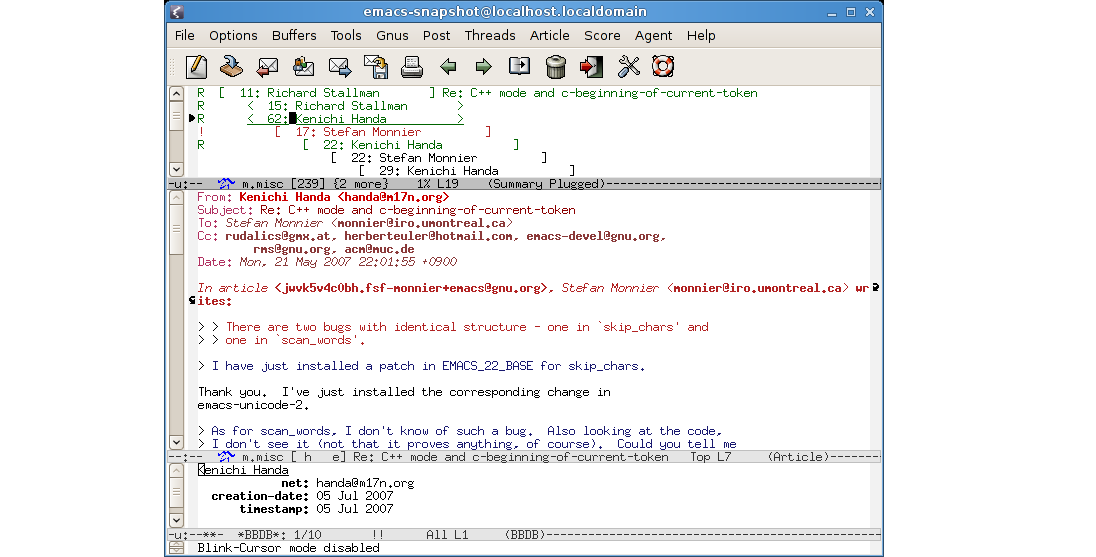
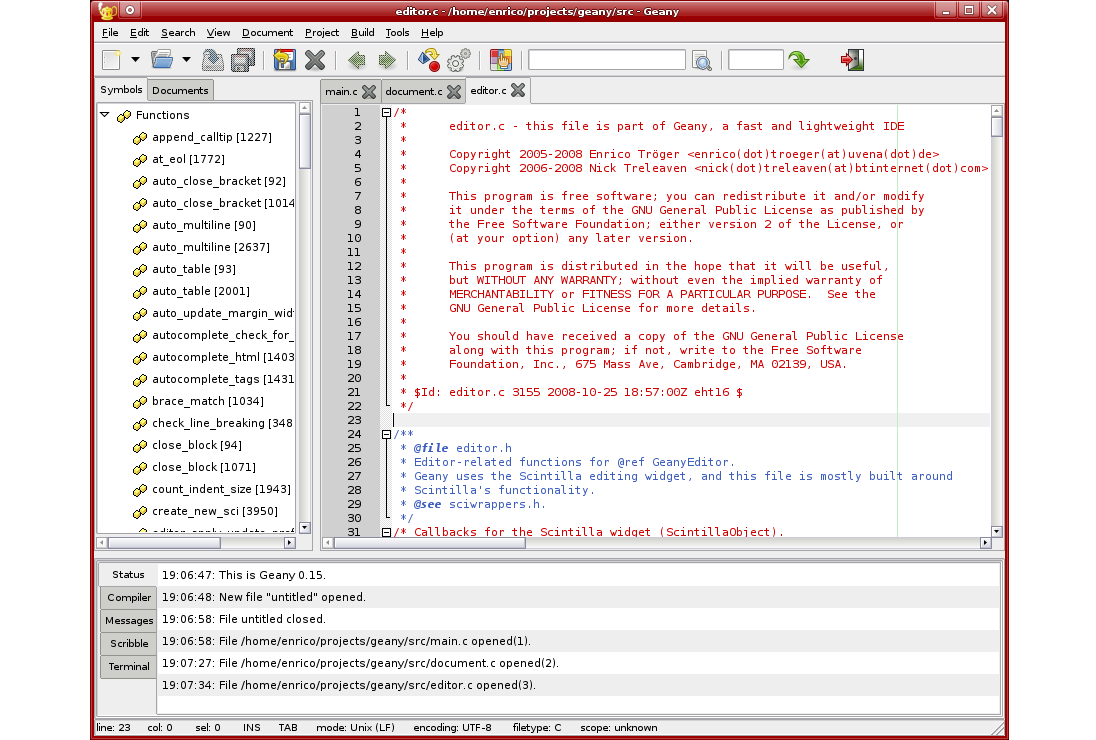



![Многофункциональный редактор изображений Photo Wondershare [Обзор]](https://geek-nose.com/wp-content/uploads/thumbs_dir/1-14-1uiqdq468rchuys1gerb0d5ux3pc2utoin8hdltsp684.png)



I don't think the title of your article matches the content lol. Just kidding, mainly because I had some doubts after reading the article. https://www.binance.info/cs/join?ref=V2H9AFPY
Your article helped me a lot, thanks for the information. I also like your blog theme, can you tell me how you did it?
Your article helped me a lot. what do you think? I want to share your article to my website: https://www.gate.io/id/signup/612995" rel="nofollow ugc">gate io
Еще рекомендую Codelobster IDE: http://www.codelobsteride.com